Τρόπος επαναφοράς εργοστασιακών ρυθμίσεων του iPhone X/XR/XS (Μέγ.)
Τα iPhone έφεραν επανάσταση στη βιομηχανία των smartphone και στον κόσμο γενικότερα με τρόπους που οι άνθρωποι δεν θα μπορούσαν ποτέ να φανταστούν μόλις πριν από 20 χρόνια. Ως χρήστης iPhone και εσείς, γνωρίζετε ότι πιθανότατα χρησιμοποιείτε τη συσκευή κάθε μέρα για να πραγματοποιείτε όλα τα διαφορετικά πράγματα που θα σας βοηθήσουν να κάνετε πράγματα, να διασκεδάσετε και να παραμείνετε συνδεδεμένοι με όλους τους άλλους.

Ωστόσο, οι πιθανότητες είναι να υποτιμήσετε ακριβώς πόσο πολύ χρησιμοποιείτε το τηλέφωνό σας και πιθανότατα θα συνειδητοποιήσετε πόσο χρησιμοποιείτε και πόσα σημαντικά δεδομένα έχει, μόλις κάτι πάει στραβά.
Αν και τα πράγματα που πηγαίνουν στραβά στο τηλέφωνό σας έχουν σχεδιαστεί για να περιορίζονται στο ελάχιστο, αυτό δεν σημαίνει ότι δεν συμβαίνει. Ευτυχώς, υπάρχουν πολλές λύσεις εκεί έξω. ένα από τα πιο δημοφιλή είναι να επαναφέρετε εργοστασιακά το τηλέφωνό σας και να ξεκινήσετε ξανά.
Σήμερα, θα εξερευνήσουμε όλα όσα πρέπει να γνωρίζετε όταν πρόκειται για επαναφορά εργοστασιακών ρυθμίσεων του iPhone X, XR ή της συσκευής XS, βοηθώντας σας να επαναφέρετε τη συσκευή σας σε πλήρη κατάσταση λειτουργίας.
- Μέρος 1. Επαναφορά εργοστασιακών ρυθμίσεων iPhone X/XR/XS (Max) χωρίς iTunes
- Μέρος 2. Επαναφορά εργοστασιακών ρυθμίσεων iPhone X/XR/XS (Max) με το iTunes
- Μέρος 3. Επαναφορά εργοστασιακών ρυθμίσεων iPhone X/XR/XS (Max) χρησιμοποιώντας το μενού ρυθμίσεων
- Μέρος 4. Επαναφορά εργοστασιακών ρυθμίσεων iPhone X/XR/XS (Max) σε λειτουργία ανάκτησης
- Μέρος 5. Επαναφορά εργοστασιακών ρυθμίσεων iPhone X/XR/XS (Max) χωρίς κωδικό πρόσβασης
Μέρος 1. Επαναφορά εργοστασιακών ρυθμίσεων iPhone X/XR/XS (Max) χωρίς iTunes
Εύκολα ο καλύτερος και πιο αποτελεσματικός τρόπος για να επαναφέρετε τις εργοστασιακές ρυθμίσεις της συσκευής σας iPhone X/XR/XS είναι να χρησιμοποιήσετε μια εφαρμογή λογισμικού τρίτου κατασκευαστή, γνωστή ως DrFoneTool – Data Eraser (iOS). Αυτό το λογισμικό εκτελείται στον υπολογιστή σας και μπορείτε εύκολα να συνδέσετε το τηλέφωνό σας και να κάνετε επαναφορά με το πάτημα ενός κουμπιού.
Αυτή είναι μια εξαιρετική επιλογή εάν δεν σας αρέσει να χρησιμοποιείτε την υπηρεσία iTunes της Apple επειδή είναι αργή ή ογκώδης ή απλά έχετε πρόβλημα με τη χρήση της.
Αυτό σας κάνει τα πράγματα πολύ εύκολα και υπάρχει μια εξαιρετικά μικρή πιθανότητα κάτι να πάει στραβά κατά τη διάρκεια της διαδικασίας εξαιτίας του δικού σας ανθρώπινου λάθους. Μερικά από τα άλλα οφέλη που θα απολαύσετε περιλαμβάνουν:

DrFoneTool – Γόμα δεδομένων
Επαναφορά εργοστασιακών ρυθμίσεων iPhone X/XR/XS (Max) με ένα κλικ
- Το πιο εύκολο λογισμικό για να μάθετε πώς να χρησιμοποιείτε και εξαιρετικά φιλικό προς το χρήστη
- Υποστηρίζει την επαναφορά εργοστασιακών ρυθμίσεων όλων των συσκευών iOS, όχι μόνο των X/XR/XS
- Μπορεί να διαγράψει συγκεκριμένο περιεχόμενο στη συσκευή σας χρησιμοποιώντας πλαίσια επιλογής και λειτουργίες αναζήτησης
- Μια αποκλειστική υπηρεσία που σας βοηθά να επιταχύνετε το τηλέφωνό σας και να αφαιρέσετε ανεπιθύμητα μαζικά αρχεία
Ένας οδηγός βήμα προς βήμα για τον τρόπο επαναφοράς εργοστασιακών ρυθμίσεων του iPhone χρησιμοποιώντας το DrFoneTool – Data Eraser (iOS)
Το DrFoneTool – Data Eraser (iOS) είναι ένα από τα πιο προσβάσιμα εργαλεία διαχείρισης δεδομένων τηλεφώνου στο διαδίκτυο και μπορείτε να ξεκινήσετε με λίγα μόνο κλικ. Ωστόσο, για να διασφαλίσετε ότι θα έχετε την καλύτερη εμπειρία, ακολουθεί ένας οδηγός βήμα προς βήμα που σας ενημερώνει για όλη τη διαδικασία.
Βήμα 1 – Μεταβείτε στον ιστότοπο του DrFoneTool και πραγματοποιήστε λήψη του λογισμικού είτε στον υπολογιστή σας Mac είτε με Windows. Κάντε διπλό κλικ στο ληφθέν αρχείο και εγκαταστήστε το λογισμικό στον υπολογιστή σας ακολουθώντας τις οδηγίες που εμφανίζονται στην οθόνη.
Μόλις εγκατασταθεί, ανοίξτε το λογισμικό από την επιφάνεια εργασίας σας και θα βρεθείτε στην αρχική σελίδα/κύριο μενού.

Βήμα 2 – Από εδώ, πατήστε την επιλογή Διαγραφή δεδομένων, ακολουθούμενη από την επιλογή «Διαγραφή όλων των δεδομένων» από το αριστερό μενού. Συνδέστε το iPhone σας στον υπολογιστή σας χρησιμοποιώντας το καλώδιο USB lightning και κάντε κλικ στο κουμπί Έναρξη.

Βήμα 3 – Τώρα θα μπορείτε να επιλέξετε ποιο επίπεδο ασφάλειας θέλετε να διαγράψετε επίσης. Για μια τυπική διαγραφή, θα θέλετε να επιλέξετε Μεσαίο επίπεδο. Ωστόσο, εάν γνωρίζετε τι κάνετε, μπορείτε να επιλέξετε μια άλλη επιλογή με βάση τις περιγραφές που προσφέρονται.

Βήμα 4 – Για να επιβεβαιώσετε αυτήν τη διαδικασία διαγραφής, θα χρειαστεί να πληκτρολογήσετε τον κωδικό «000000» στο πλαίσιο κειμένου και, στη συνέχεια, να επιβεβαιώσετε τη διαδικασία διαγραφής. Κάντε κλικ στο κουμπί «Διαγραφή τώρα». Τώρα για να ξεκινήσει η διαδικασία.

Βήμα 5 – Τώρα, πρέπει απλώς να περιμένετε μέχρι το λογισμικό να κάνει τη δουλειά του. Αυτό μπορεί να διαρκέσει αρκετά λεπτά, ανάλογα με τον τρόπο διαγραφής των δεδομένων που έχετε στο τηλέφωνό σας. Βεβαιωθείτε ότι ο υπολογιστής σας παραμένει ενεργοποιημένος και το iPhone σας παραμένει συνδεδεμένο όλη την ώρα για να μην έχετε προβλήματα.

Βήμα 6 – Μόλις ολοκληρωθεί η διαδικασία, θα ειδοποιηθείτε στο παράθυρο λογισμικού, όπου μπορείτε στη συνέχεια να αποσυνδέσετε τη συσκευή σας και να αρχίσετε να χρησιμοποιείτε κανονικά.

Μέρος 2. Επαναφορά εργοστασιακών ρυθμίσεων iPhone X/XR/XS (Max) με το iTunes
Όπως πιθανότατα γνωρίζετε, τα iPhone της Apple, συμπεριλαμβανομένων των μοντέλων X, XR και XS, λειτουργούν όλα χρησιμοποιώντας το λογισμικό iTunes. ειδικά όταν συνδέονται με υπολογιστή. Σε αυτό το λογισμικό είναι ενσωματωμένη η επιλογή επαναφοράς εργοστασιακών ρυθμίσεων της συσκευής σας. Να πώς.
Βήμα 1 – Ανοίξτε το iTunes και βεβαιωθείτε ότι εκτελείτε την πιο πρόσφατη έκδοση. Συνδέστε τη συσκευή iPhone στον υπολογιστή σας χρησιμοποιώντας το καλώδιο USB Lightning. Το iTunes θα σας ειδοποιήσει ότι έγινε.
Βήμα 2 – Στην καρτέλα iPhone του iTunes, κάντε κλικ στο κουμπί Επαναφορά για να ξεκινήσετε τη διαδικασία επαναφοράς εργοστασιακών ρυθμίσεων. Εδώ θα μπορείτε να επιλέξετε εάν θέλετε πρώτα να δημιουργήσετε αντίγραφα ασφαλείας των προσωπικών σας αρχείων, κάτι που συνιστάται πάντα εάν δεν θέλετε να χάσετε τίποτα.

Βήμα 3 – Όταν είστε έτοιμοι, κάντε κλικ στο κουμπί Επαναφορά στο αναδυόμενο παράθυρο. Τώρα, κάντε πίσω και βεβαιωθείτε ότι ο υπολογιστής σας παραμένει ενεργοποιημένος και το iPhone σας παραμένει συνδεδεμένο. Όταν ολοκληρωθεί η διαδικασία, θα ειδοποιηθείτε και θα μπορείτε να αποσυνδέσετε τη συσκευή σας και να τη χρησιμοποιήσετε ως νέα.

Μέρος 3. Επαναφορά εργοστασιακών ρυθμίσεων iPhone X/XR/XS (Max) χρησιμοποιώντας το μενού ρυθμίσεων
Εάν δεν θέλετε να χρησιμοποιήσετε μια εφαρμογή υπολογιστή για να επαναφέρετε τις εργοστασιακές ρυθμίσεις της συσκευής σας, μπορείτε να χρησιμοποιήσετε το μενού ρυθμίσεων της ίδιας της συσκευής. Ωστόσο, αξίζει να σημειωθεί ότι αυτό θα μπορούσε να προκαλέσει προβλήματα εάν η συσκευή γίνει ελαττωματική ή εξαντληθεί η μπαταρία στη μέση της διαδικασίας.
Δείτε πώς μπορείτε να επαναφέρετε εργοστασιακά το iPhone X χρησιμοποιώντας το μενού Ρυθμίσεις.
Βήμα 1 – Από το κύριο μενού του iPhone σας, επιλέξτε Ρυθμίσεις > Γενικά > Επαναφορά. Επιλέξτε Διαγραφή όλου του περιεχομένου και των ρυθμίσεων.
Βήμα 2 – Επιβεβαιώστε ότι αυτή είναι η ενέργεια που θέλετε να κάνετε και το τηλέφωνό σας θα αρχίσει να διαγράφει τα δεδομένα και να ξεκινά το τηλέφωνό σας από την εργοστασιακή κατάσταση. Μπορείτε να παρακολουθήσετε τη διαδικασία στην οθόνη. Η συσκευή σας ενδέχεται να επανεκκινηθεί αρκετές φορές κατά τη διάρκεια αυτής της διαδικασίας.
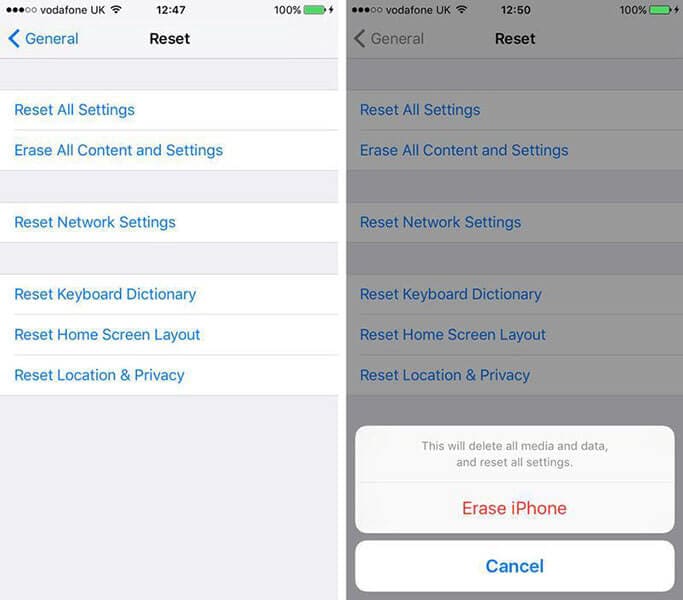
Μέρος 4. Επαναφορά εργοστασιακών ρυθμίσεων iPhone X/XR/XS (Max) σε λειτουργία ανάκτησης
Εάν εξακολουθείτε να αντιμετωπίζετε προβλήματα αφού δοκιμάσατε να επαναφέρετε τις εργοστασιακές ρυθμίσεις της συσκευής σας χρησιμοποιώντας το iTunes ή το μενού Ρυθμίσεις, μια επιλογή που έχετε πάντα είναι να θέσετε τη συσκευή σας iPhone σε λειτουργία αποκατάστασης και, στη συνέχεια, να την επαναφέρετε στις εργοστασιακές ρυθμίσεις από εδώ.
Η λειτουργία ανάκτησης, μερικές φορές γνωστή ως ασφαλής λειτουργία, είναι μια εξαιρετική λύση εάν δεν μπορείτε να χρησιμοποιήσετε το τηλέφωνό σας, εάν είναι κλειστό ή εάν απλά δεν μπορείτε να χρησιμοποιήσετε καμία από τις άλλες μεθόδους. Ετσι δουλευει;
Βήμα 1 – Συνδέστε το iPhone σας στον υπολογιστή σας και εκκινήστε το λογισμικό iTunes. Τώρα πατήστε και αφήστε το κουμπί αύξησης της έντασης, ακολουθούμενο γρήγορα από το κουμπί μείωσης της έντασης.
Βήμα 2 – Τώρα κρατήστε πατημένο το πλευρικό κουμπί λειτουργίας και κρατήστε το κρατημένο μέχρι να δείτε το λογότυπο της Apple να εμφανίζεται στην οθόνη σας. Η συσκευή σας θα μεταβεί τώρα στη λειτουργία ανάκτησης, όπου θα μπορείτε να κάνετε επαναφορά εργοστασιακών ρυθμίσεων απευθείας από το λογισμικό iTunes.
Μέρος 5. Επαναφορά εργοστασιακών ρυθμίσεων iPhone X/XR/XS (Max) χωρίς κωδικό πρόσβασης
Ένα από τα μεγαλύτερα προβλήματα που μπορεί να έχετε είναι να μην μπορείτε να χρησιμοποιήσετε το iPhone σας επειδή έχετε ξεχάσει τον κωδικό πρόσβασης για αυτό. Αυτό είναι ένα κοινό πρόβλημα και μπορεί να συμβεί για διάφορους λόγους. Ίσως θέλετε να επαναφέρετε τις εργοστασιακές ρυθμίσεις της συσκευής για να ξεκινήσει ξανά χωρίς κωδικό πρόσβασης.
Ευτυχώς, αυτό κατέστη δυνατό χάρη σε μια άλλη εφαρμογή λογισμικού γνωστή ως DrFoneTool – Screen Unlock (iOS). Αυτό είναι ένα πολύ απλό στη χρήση εργαλείο παρόμοιο με το λογισμικό DrFoneTool – Data Eraser (iOS) για το οποίο μιλήσαμε παραπάνω, αναμένετε ότι αυτό μπορεί να επαναφέρει εργοστασιακά τη συσκευή σας, ακόμη και όταν έχετε κωδικό πρόσβασης.

DrFoneTool – Ξεκλείδωμα οθόνης (iOS)
Επαναφορά εργοστασιακών ρυθμίσεων της σειράς iPhone X χωρίς κωδικό πρόσβασης
- Αφαιρεί κάθε τύπο οθόνης κλειδώματος, ακόμη και FaceID και κλειδώματα δακτυλικών αποτυπωμάτων
- Χρησιμοποιείται από περισσότερους από 50 εκατομμύρια πελάτες σε όλο τον κόσμο
- Μία από τις πιο φιλικές προς το χρήστη εφαρμογές που είναι διαθέσιμες σήμερα
- Μπορεί να ξεκλειδώσει το τηλέφωνό σας με λίγα μόνο κλικ
- Λογισμικό συμβατό με λειτουργικά συστήματα Windows και Mac
Βήμα 1 – Πραγματοποιήστε λήψη και εγκατάσταση του λογισμικού DrFoneTool – Screen Unlock στον υπολογιστή σας μεταβαίνοντας στον ιστότοπο και ακολουθώντας τις οδηγίες που εμφανίζονται στην οθόνη. Όταν είστε έτοιμοι, συνδέστε τη συσκευή iPhone χρησιμοποιώντας το καλώδιο USB και ανοίξτε το λογισμικό στο κύριο μενού.
Τώρα επιλέξτε την επιλογή Ξεκλείδωμα.

Βήμα 2 – Επιλέξτε το εικονίδιο οθόνης ξεκλειδώματος iOS και, στη συνέχεια, εκκινήστε το τηλέφωνό σας σε λειτουργία DFU/Recovery, ακολουθώντας τα βήματα στην παραπάνω ενότητα.

Βήμα 3 – Επιβεβαιώστε τα στοιχεία της συσκευής σας iPhone και κάντε κλικ στην Επιβεβαίωση για να κλειδώσετε τις ρυθμίσεις.

Βήμα 4 – Αφήστε το λογισμικό να κάνει τη δουλειά του! Το μόνο που χρειάζεται να κάνετε είναι να επιλέξετε το κουμπί Ξεκλείδωμα και το λογισμικό θα αναλάβει τα υπόλοιπα. Απλώς περιμένετε μέχρι το λογισμικό να πει ότι η διαδικασία έχει ολοκληρωθεί και θα μπορείτε να αποσυνδέσετε το τηλέφωνό σας και να αρχίσετε να το χρησιμοποιείτε χωρίς οθόνη κλειδώματος.
Θα πρέπει να βεβαιωθείτε ότι ο υπολογιστής σας παραμένει ενεργοποιημένος και το τηλέφωνό σας παραμένει συνδεδεμένο καθ’ όλη τη διάρκεια της διαδικασίας για να διασφαλίσετε ότι δεν θα αντιμετωπίσετε τεχνικές δυσκολίες στην πορεία.
Συμπέρασμα
Όπως μπορείτε να δείτε, όταν πρόκειται για επαναφορά εργοστασιακών ρυθμίσεων της συσκευής σας iPhone, ανεξάρτητα από το αν είναι η σειρά X, XR ή XS σας, υπάρχουν πολλές επιλογές εκεί έξω για να τις εξερευνήσετε και σίγουρα θα βρείτε αυτή που είναι Σωστό για σένα!
πρόσφατα άρθρα

